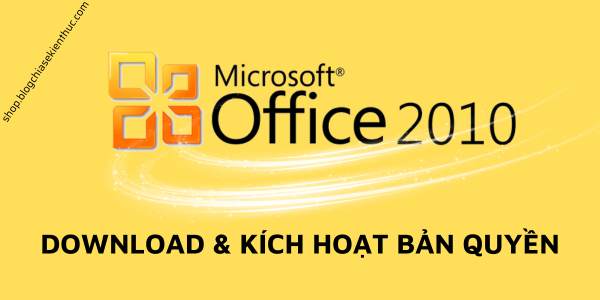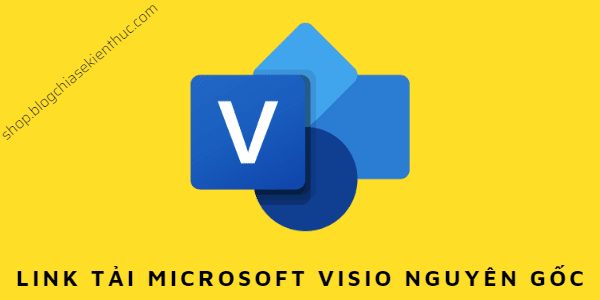Làm thế nào để kiểm tra bản quyền Office trên máy tính là bản quyền thật hay là bản quyền giả mạo?
Vâng, trong bài viết này mình sẽ hướng dẫn cho bạn cách đơn giản nhất để nhận biết và phân biệt giữa bản chính hãng và bản không hợp pháp, để tránh mua phải hàng giả.
Sườn nội dung
#1. Làm thế nào để biết Office đã được kích hoạt hay chưa?
Rất đơn giản thôi, bạn mở ứng dụng bất kỳ của bộ Office ra (Word, Excel, PowerPoint…) => nhấn vào menu File => chọn Account
Nếu xuất hiện thông báo như hình bên dưới thì có nghĩa là Office của bạn đã được kích hoạt bản quyền rồi nhé.
Product Activated
Còn nếu Office chưa đươc kích hoạt thì sẽ có dòng trạng thái là:
Activation Required
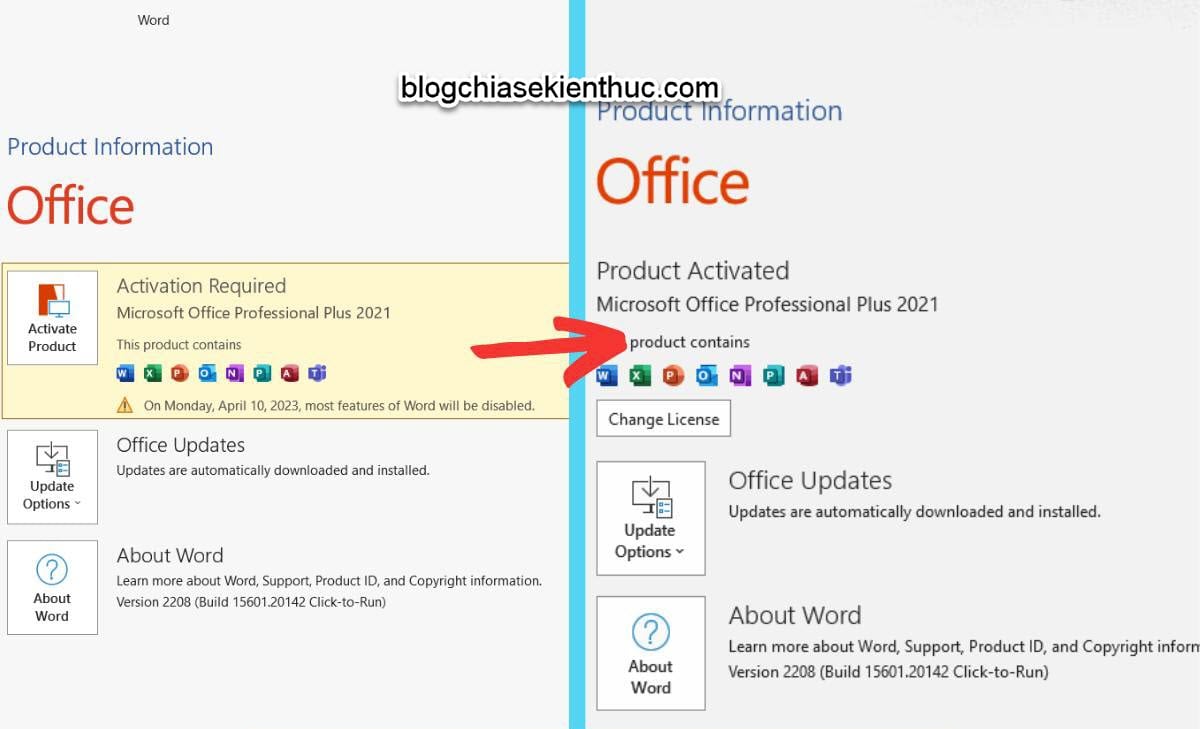
Tuy nhiên, để phân biệt bản quyền “xịn” và bản quyền “đểu” thì các bạn cần làm thêm 1 trong số các cách bên dưới đây.
#2. Cách kiểm tra bản quyền Office nhanh chóng và chính xác
Bước 1. Bạn mở CMD với quyền Admin
Thực hiện như sau:
Nhấn Windows + S để mở Windows Search => tìm kiếm với từ khóa cmd => nhấn chuột phải vào Command Prompt => chọn Run as administrator.
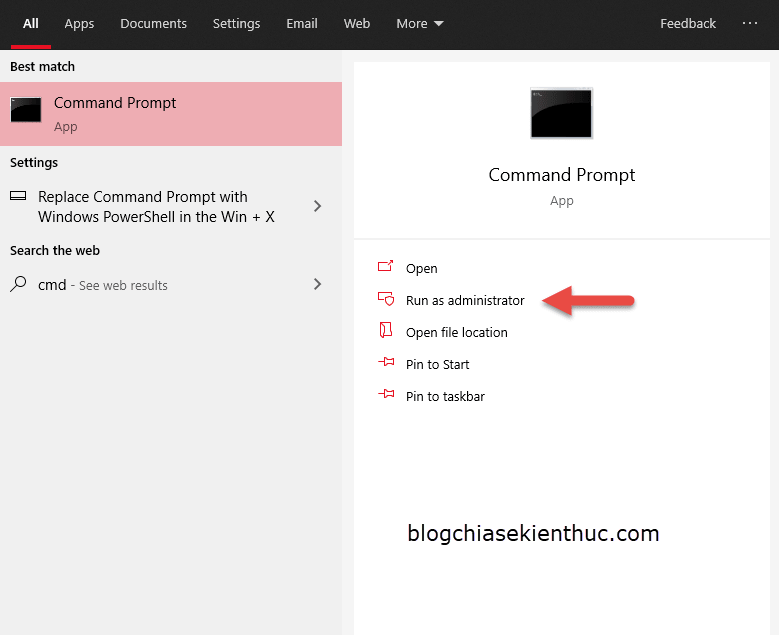
Bước 2. Tại cửa sổ CMD, bạn hãy sử dụng lệnh bên dưới để di chuyển đến thư mục Office16
cd C:\Program Files\Microsoft Office\Office16 (dành cho Windows 32bit) cd C:\Program Files (x86)\Microsoft Office\Office16 (dành cho Windows 64bit)
Các bạn để ý lệnh bên trên nhé, 3 màu tương ứng với 3 phần khác nhau của câu lệnh:
- cd: Đây là lệnh để di chuyển đến thư mục bạn muốn.
- C:\Program Files\Microsoft Office\ (dành cho Windows 32bit). Nếu bạn dùng Windows 64bit hãy thay bằng đường dẫn này C:\Program Files (x86)\Microsoft Office\
Đọc bài viết này nếu bạn chưa biết Windows 32bit và Windows 64bit là gì nhé !
- Office16: Đây là thư mục để check bản quyền, đối với phiên bản Office 2016 và 2019 thì nó là thư mục Office16
Nếu bạn dùng phiên bản Office khác thì hãy thay bằng thư mục tương ứng trong dòng lệnh nha.
Office 2021 (Office21), Office 2013 (Office15), Office 2010 (Office14), Office 2007 (Office12), Office 2003 (Office11)
Okay, như vậy nếu bạn đang sử dụng Office 2019 trên Windows 64bit thì bạn hãy dùng lệnh này:
cd C:\Program Files (x86)\Microsoft Office\Office16
Tiếp theo, bạn nhập tiếp lệnh bên dưới để kiểm tra thông tin bản quyền Office nhé:
cscript ospp.vbs /dstatus
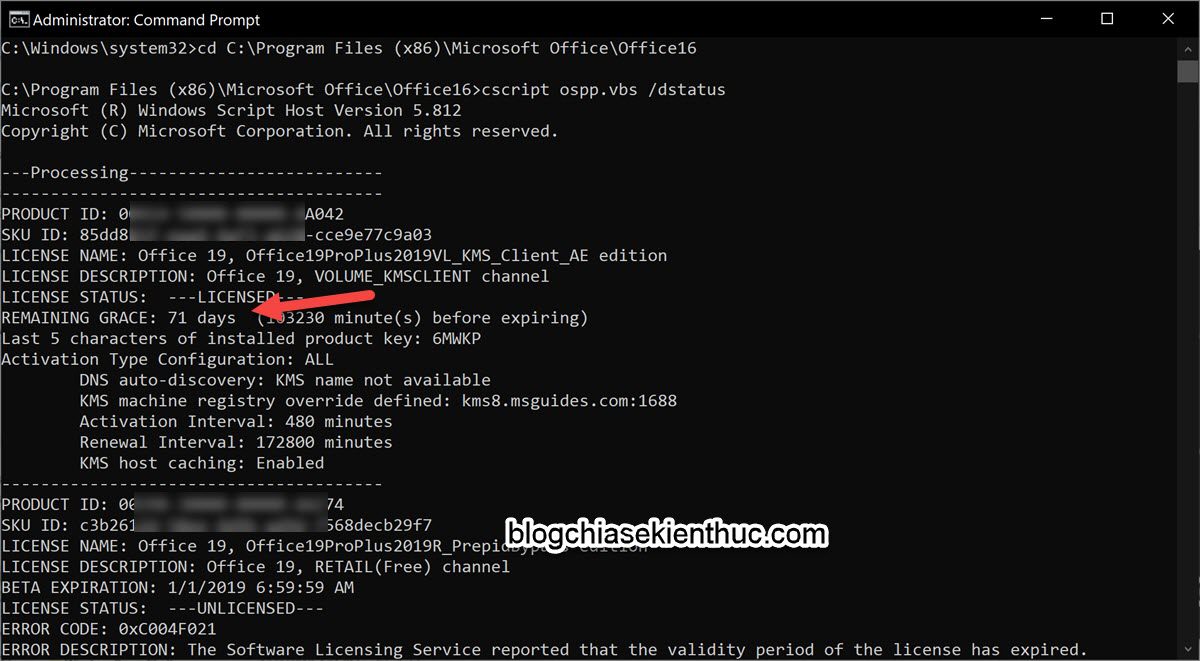
Hình bên trên bạn đoán có phải là bản quyền xịn không?
Vâng, rõ ràng là được kích hoạt bằng KMS. Không phải key xịn !
Key xịn check kết quả sẽ ra như hình bên dưới cơ. Không có dòng KMS nào xuất hiện trong cửa sổ dòng lệnh cả, rất ngắn gọn..
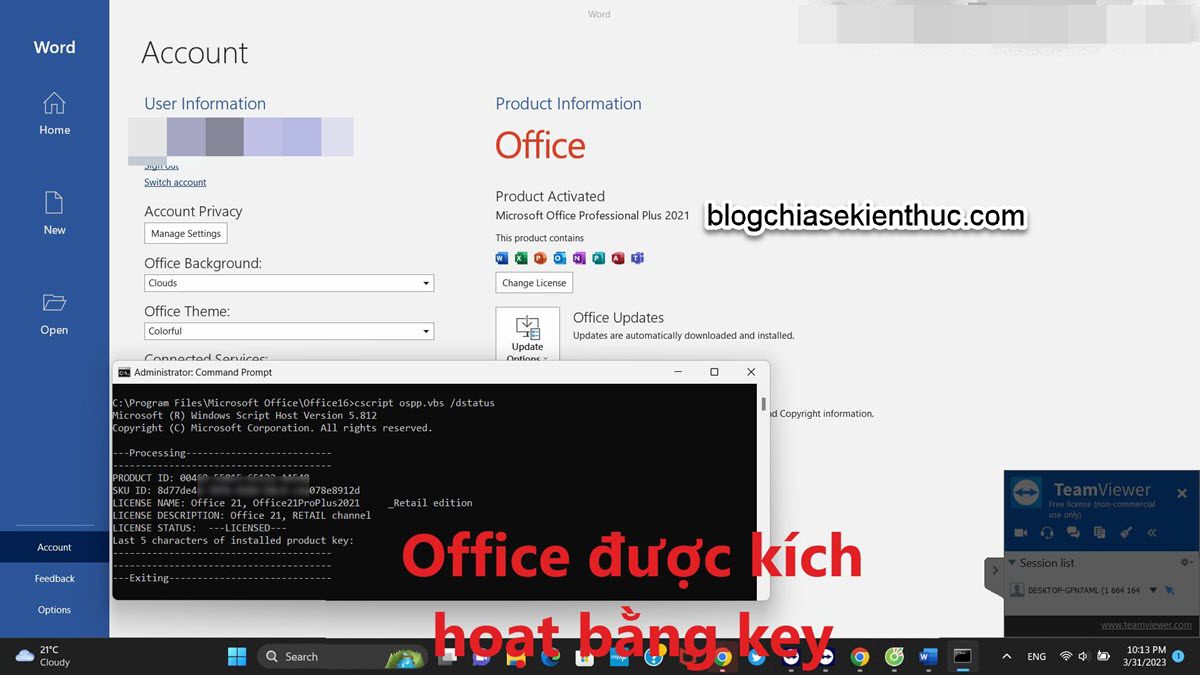
Các thông tin bào gồm:
- SKU ID (Stock Keeping Unit ID): Đây là mã kho hàng của sản phẩm, nó liên quan đến đơn vị bán hàng và xuất xứ.
- License Name: Tên của phiên bản Office bạn đang sử dụng (Office 2003, 2007, 2010, 2013, 2016, 2019 hoặc 2021) và loại Office (Home, Pro hoặc Busines).
- License Description: Dòng này sẽ mô tả chi tiết cho License Name ở trên.
- License Status: Trạng thái đăng ký xem đã kích hoạt thành công hay chưa.
- Last 5 characters of installed product key: 5 ký tự cuối của key bản quyền bạn đã sử dụng để kích hoạt.
- Remaining Grace: Thời gian còn lại để sử dụng Office bản quyền.
Nếu bạn đang tìm địa chỉ mua Office uy tín, giá rẻ thì hãy ghé thăm Blog Chia Sẻ Kiến Thức Store nhé.Link địa chỉ: https://shop.blogchiasekienthuc.com/office/
Có đầy đủ các phiên bản Office 2019, 2021.. cho bạn chọn lựa, giá chỉ từ 250k.
Bản quyền vĩnh viễn theo máy (có thể chuyển bản quyền qua thiết bị khác). Bộ cài đặt và key kích hoạt trực tiếp trên trang Microsoft nên bạn yên tâm tuyệt đối.
#3. Lời kết
Vâng, trên đây là cách kiểm tra bản quyền Office đơn giản mà hiệu quả nhất mà bạn có thể áp dụng.
Hi vọng mẹo nhỏ trong bài viết này sẽ hữu ích với bạn, chúc các bạn thành công !
Kiên Nguyễn !